Facebook Messenger est l’une des applications de messagerie instantanée les plus utilisées partout dans le monde pour s’échanger avec les proches et les amis.
Que ce soit depuis sa version web ou via son application mobile, il va automatiquement conserver toutes les conversations que vous avez démarrées avec la liste de vos amis, à l’exception de celles que vous avez déjà supprimées.
Si vous cherchez une telle information à partir d’une conversation, il est possible de la trouver en accédant à l’historique de vos conversations.
Nous vous invitons de trouver dans ce qui suit tous les renseignements nécessaires pour accéder facilement à votre historique Messenger sur le web et depuis l’application Android et iOS.
Accéder à l’historique Messenger Android et iOS
Depuis son application sur Android et iOS, vous pouvez accéder à l’ensemble de vos conversations en quelques clics seulement.
En effet, si vous êtes à la recherche d’une date ou d’une information, vous pouvez taper un mot clé ou bien lancer la recherche dans la conversation elle-même.
Découvrons alors, comment procéder pour accéder à l’historique de vos conversations Messenger :
- Commencez par ouvrir l’application depuis votre Android ou bien iPhone
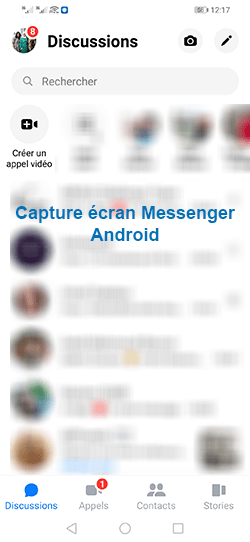
Ceci est une capture écran de l’application
- Dans la barre de recherche située en haut de l’écran, tapez le mot recherché, que ce soit le nom de la personne ou bien un mot clé
- Par conséquent, vous allez avoir l’aperçu de toutes les conversations mentionnant le terme de recherche que vous avez tapé
- Sélectionnez alors la conversation pour l’ouvrir et accéder à son contenu.
Voir tous les messages Messenger depuis un ordinateur
Comme depuis l’application mobile, il est possible d’accéder à l’historique depuis la version web pour rappeler une date, un nom, un évènement, chercher une photo…
Voici alors les différentes étapes à suivre :
Connectez-vous à votre compte fcb depuis le web
Au niveau du coin supérieur droit, cliquez sur l’icône relative à vos messages
Confirmez votre choix en cliquant sur le lien « Tout voir sur Messenger » situé juste en bas de la fenêtre des conversations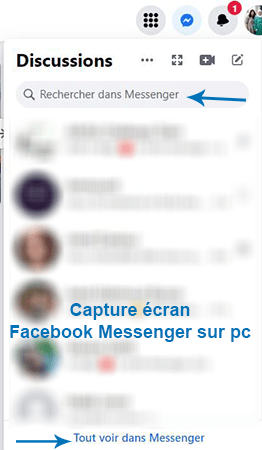
Vous allez être redirigé vers l’interface web de cette application de messagerie instantanée (Sinon, accédez directement à www.messenger.com)
Comme vous montre la photo, vous allez trouver une barre de recherche mentionnant « Rechercher Messenger » pour vous donner un accès simple et facile à toutes les conversations
Vous avez la possibilité de taper un mot clé et lancez la recherche en sélectionnant la sous rubrique « Rechercher des messages pour… »
Par conséquent, sous la section « Messages » vous allez voir toutes les conversations qui mentionnent le terme que vous avez saisi dans la barre de recherche
Sélectionnez alors l’une de ces discussions pour faire afficher son contenu complet
Sinon, vous avez la possibilité de faire la recherche dans une conversation avec un ami. Il suffit alors de taper le nom de la personne dans la barre de recherche et puis dans la sous-section « Recherher » dans la conversation » tapez ce que vous souhaitez chercher.
Télécharger l’historique Messenger
Vous souhaitez avoir l’historique complet de vos conversations ? Vous vous demandez s’il est possible de le télécharger ? La réponse est bien sûr que oui.
En effet, chaque utilisateur de cette application de messagerie instantanée a la possibilité de télécharger l’ensemble de ses conversations que ce soit sur ordinateur à travers la version web Facebook ou bien via l’application depuis votre Smartphone.
Télécharger l’historique des conversations depuis un pc
- Rendez-vous sur le site www.facebook.com
- Connectez-vous à votre compte Facebook en renseignant vos identifiants de connexion
- Une fois que vous êtes bien connecté, cliquez sur la petite flèche située au niveau de l’angle supérieur à droite
- Sélectionnez l’option « Paramètres et confidentialité«
- Par la suite, cliquez sur « Paramètres«
- Depuis le menu à gauche, cliquez sur « Vos informations sur Facebook«
- Vous allez trouver une section nommée « Télécharger vos informations«
- Confirmez votre choix en cliquant sur « Afficher«
- Un menu va apparaître pour vous demander de choisir quelles informations souhaitez-vous télécharger
- Cochez alors la case relative à « Messenger«
- Faites défiler le curseur vers le haut et appuyez sur « Créer un fichier«
Et voilà, de cette façon votre demande sera bien envoyée, Facebook vous avertit alors dès que le téléchargement est terminée. Lorsque le fichier est prêt, revenez à la partie « Télécharger vos informations » et sélectionnez l’option « Copies disponibles » pour télécharger votre historique de conversations.
Cette action peut prendre quelques minutes en fonction du volume des conversations à télécharger.
Téléchargement historique depuis l’application Messenger
La procédure du téléchargement de votre historique des conversations depuis l’application Messenger est presque identique à celui depuis un navigateur web.
- Lancez l’application sur Android ou iOS
- Défilez votre écran tout en bas et cliquez sur « Paramètres du compte »
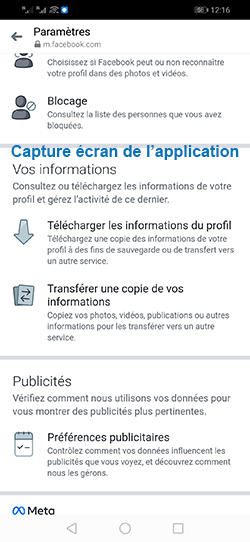
Ceci est une capture écran de l’application Messenger Android
- Cliquez par la suite sur la section « Télécharger vos informations«
- Appuyez sur « Messages » pour commencer le téléchargement de vos conversations
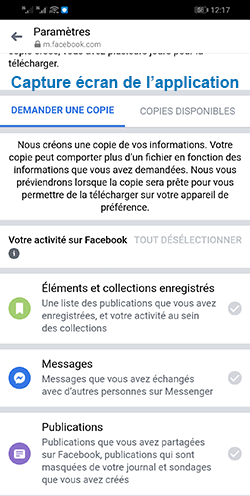
Ceci est une capture écran de l’application
- Faites défiler l’écran une autre fois vers le bas pour sélectionner l’option « Créer un fichier«
Et voilà, de cette façon, l’application va vous avertir dès que le téléchargement est prêt et vous invite d’accéder à la rubrique « Télécharger vos informations » pour accéder à la copie disponible de votre historique de discussions.
Remarque : Pour des mesures de sécurité, n’oubliez de pas de se déconnecter de Messenger si vous utilisez un autre appareil.
Comment retrouver une conversation Messenger supprimée ?
Malheureusement, si vous avez supprimé une discussion sur cette application de messagerie, il n’est plus possible d’accéder à son contenu. Mais, par contre, il existe des méthodes alternatives vous permettant de restaurer ce contenu d’une façon indirecte.
En effet, comme nous avons mentionné ci-dessus, Messenger vous donne la possibilité de télécharger vos informations sur Facebook y compris les messages que vous avez supprimés.
En effet, quand vous demandez le téléchargement du fichier des messages, vous pouvez mentionner la date, la période pour affiner votre recherche.
Facebook vous envoie une notification pour vous informer que le téléchargement du fichier est terminé. Vous pouvez alors trouver votre archive de messages et pour des mesures de sécurité, il vous sera demandé de renseigner votre mot de passe.
Un fichier Zip sera alors disponible, cliquez dessus pour l’ouvrir dans votre navigateur
Par la suite, sélectionnez la section « Vos messages » pour faire afficher toutes les discussions que Facebook a laissé une trace.
Et voilà, de cette manière, vous pouvez retrouver la conversation Facebook Messenger que vous avez supprimé.
Remarque : Le contenu des discussions supprimées ne peuvent pas être restauré au niveau de la rubrique « Messages« , mais par contre vous pouvez garder une copie de votre archive sur votre disque dur.


